- Wissensdatenbank
- Marketing
- Marketing-E-Mail
- Marketing-E-Mails für den Dark Mode optimieren
Marketing-E-Mails für den Dark Mode optimieren
Zuletzt aktualisiert am: 12 November 2025
Mit einem der folgenden Abonnements verfügbar (außer in den angegebenen Fällen):
-
Marketing Hub Professional, Enterprise
Im E-Mail-Editor können Sie während der Bearbeitung eine Vorschau anzeigen, wie Marketing-E-Mails im Dark Mode angezeigt werden, oder Vorschauen für bestimmte E-Mail-Clients erstellen. Dadurch können Sie sicherstellen, dass Empfänger, die Ihre Marketing-E-Mails im Dark Mode anzeigen, diese auch wie vorgesehen sehen können.
Vorschau des Dunkelmodus im E-Mail-Editor
So wechseln Sie während der Bearbeitung Ihrer E-Mail in einen Dunkelmodus:
- Gehen Sie in Ihrem HubSpot-Account zum Menüpunkt Marketing und klicken Sie dann auf E-Mail.
- Klicken Sie auf den Namen eines E-Mail-Entwurfs.
- Klicken Sie im E-Mail-Editor oben auf der Seite auf Anzeigeoptionen und aktivieren Sie dann den Schalter Vorschaumodus im Dunkelmodus.
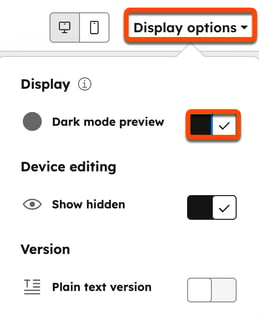
Vorschau des Dunkelmodus in bestimmten Clients
So überprüfen Sie, wie Ihre E-Mail in bestimmten Browsern oder E-Mail-Clients mit aktiviertem Dunkelmodus angezeigt wird:
- Gehen Sie in Ihrem HubSpot-Account zum Menüpunkt Marketing und klicken Sie dann auf E-Mail.
- Klicken Sie auf den Namen eines E-Mail-Entwurfs.
- Klicken Sie im E-Mail-Editor oben rechts auf Vorschau und Test und wählen Sie dann Vorschau in einem E-Mail-Client aus.
- Klicken Sie im Vorschaubildschirm oben links auf das Dropdown-Menü Vorschautyp auswählen und aktivieren Sie dann das Kontrollkästchenneben jedem Vorschautyp. Um den verfügbaren Vorschautyp für den Dunkelmodus anzuzeigen, geben Sie "dunkel" in die Suchleiste ein.
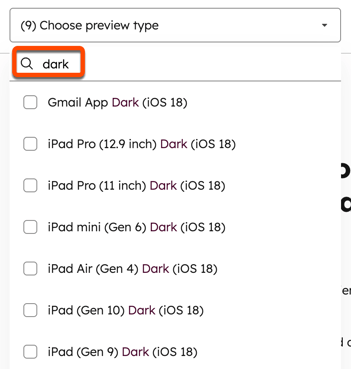
- Klicken Sie oben rechts auf Vorschau.
Best Practices zum Entwerfen von E-Mails für den Dark Mode verstehen
Verschiedene E-Mail-Clients und Browser stellen den Dunkelmodus möglicherweise unterschiedlich dar. Beachten Sie die folgenden Vorschläge, wenn Sie E-Mails entwerfen, die im Dark Mode angezeigt werden sollen:
- Bilder verwenden, die sowohl auf hellem als auch auf dunklem Hintergrund deutlich zu sehen sind: Konvertieren Sie alle Bilder in .png Format, um sicherzustellen, dass sie auch bei invertierter Hintergrundfarbe korrekt angezeigt werden.
- Sicherstellen, dass jeder Text einen ausreichenden Farbkontrast aufweist: Halten Sie die Richtlinien zur Barrierefreiheit von Webinhalten ein und stellen Sie sicher, dass zwischen Text und Hintergrundfarben ein ausreichender Kontrast besteht.
- Medienabfrage für den Dunkelmodus hinzufügen: Einige E-Mail-Clients bieten eingeschränkte Unterstützung für benutzerdefinierte Stile mithilfe von Medienabfragen. Mit der
prefers-color-schemeMedienfunktion können Sie festlegen, wie Bilder und Text im Dunkelmodus angezeigt werden. Diese Option ist nur für E-Mail-Vorlagen verfügbar, die im Design-Manager erstellt wurden.